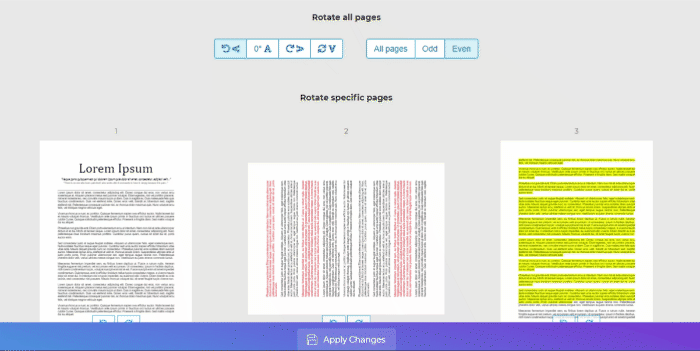1.파일 업로드
암호화된 연결을 통해 파일을 안전하게 업로드할 수 있습니다.처리 후 파일이 영구적으로 삭제됩니다.
- 컴퓨터에서 파일을 업로드하려면“PDF 파일 업로드”회전할 파일을 선택하거나 해당 파일을 페이지로 끌어다 놓습니다.
- Dropbox, Google 드라이브 또는 파일이 있는 웹 사이트에서 파일을 업로드하려면 드롭다운 목록을 펼치고 파일을 선택합니다.
- 무료 계정을 위해 한 번에 하나의 파일을 업로드할 수 있습니다.업그레이드된 계정 일괄 처리 및 최대 업로드 가능20개의 PDF 파일.
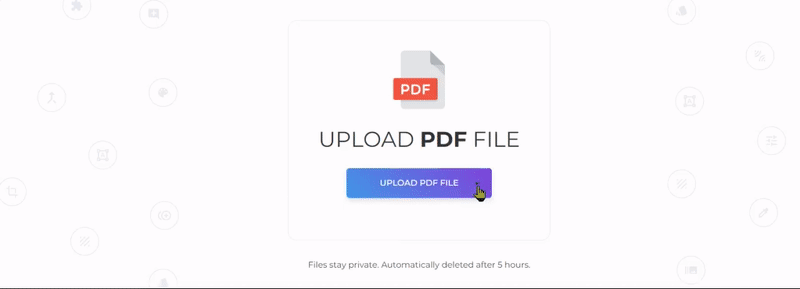
2.회전할 페이지 선택
회전할 페이지를 선택할 수 있습니다.시계 방향으로 90°, 시계 반대 방향으로 90° 또는 180° (수평으로 뒤집기) 로 회전할 수 있습니다.

a. 모든 페이지 회전
- 선택”모든 페이지” 를 눌러 문서의 모든 페이지를 회전한 다음 적용할 수정 사항을 선택합니다.시계 방향으로 90°, 시계 반대 방향으로 90° 또는 180° 회전할 수 있습니다.
b. 특정 페이지 회전
- 페이지 축소판의 회전 기호 를 클릭하여 특정 페이지를 회전하도록 선택할 수 있습니다.
c. 홀수 또는 짝수 페이지 회전
- 홀수 (1,3,5) 또는 짝수 페이지 (2,4,6) 를 한꺼번에 회전할 수도 있습니다.간단히 “를 선택합니다.홀수” 또는”심지어“버튼을 클릭하고 원하는 회전 정도를 선택하십시오.
3.작업 저장 및 다운로드
클릭”변경 적용“수정이 설정되면.그런 다음”다운로드” 처리 후 컴퓨터에 저장합니다.Dropbox 또는 Google Drive와 같은 온라인 저장소에 저장하거나, 이메일을 통해 공유하거나, 새 문서를 인쇄하거나, 이름을 바꾸거나, 새 작업으로 편집을 계속할 수도 있습니다.